影音先鋒怎么使用本地字幕
時間:2022-08-22 08:23:53作者:極光下載人氣:265
影音先鋒是一款可以支持在線播放和音頻播放的播放器軟件,該軟件占用電腦資源比較低,并且在運行該軟件的時候,該軟件的運行速度是比較快的,此外該軟件還支持各種影音格式,由于該軟件支持的格式較多,不少小伙伴都比較喜歡用這款軟件來播放視頻,畢竟這款軟件還有多種皮膚可以任意切換,并且使用云播放的的3D技術來觀看影片,非常智能化,十分符合廣大小伙伴們的觀看影片的風格,針對這款軟件很多小伙伴在使用的時候不知道如何使用本地字幕來設置并觀看影片,下面是關于如何在該軟件中導入本地字幕的方法教程,有需要的小伙伴可以看看。
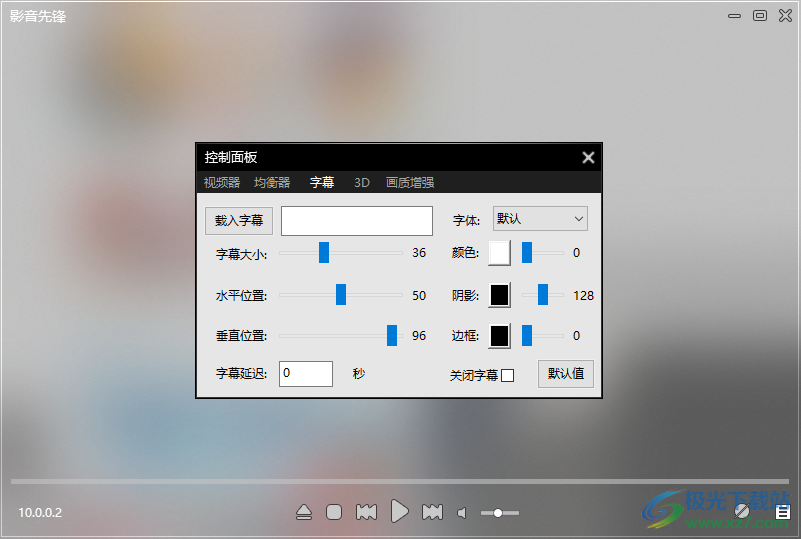
方法步驟
1.將影音先鋒軟件打開之后,右鍵點擊任意空白處,在彈出來的窗口中選擇【控制面板】,點擊進入。
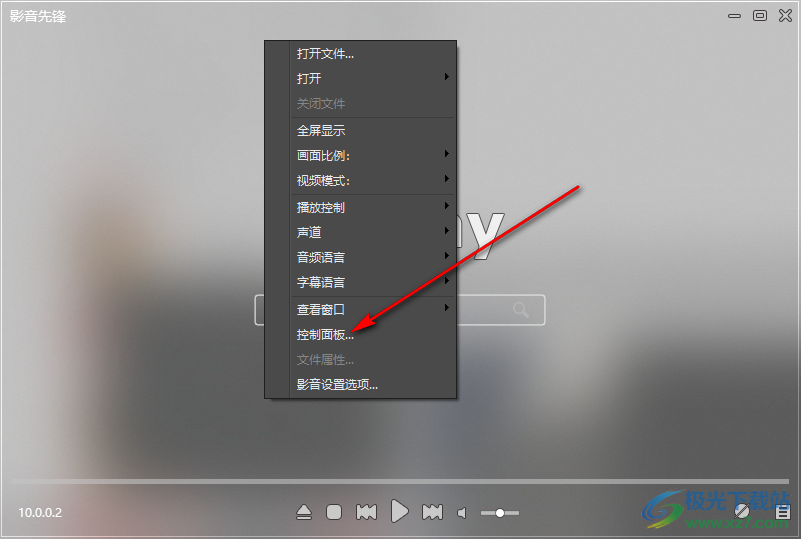
2.進入之后,在彈出的窗口中,點擊【字幕】選項,然后點擊下方的【載入字幕】。
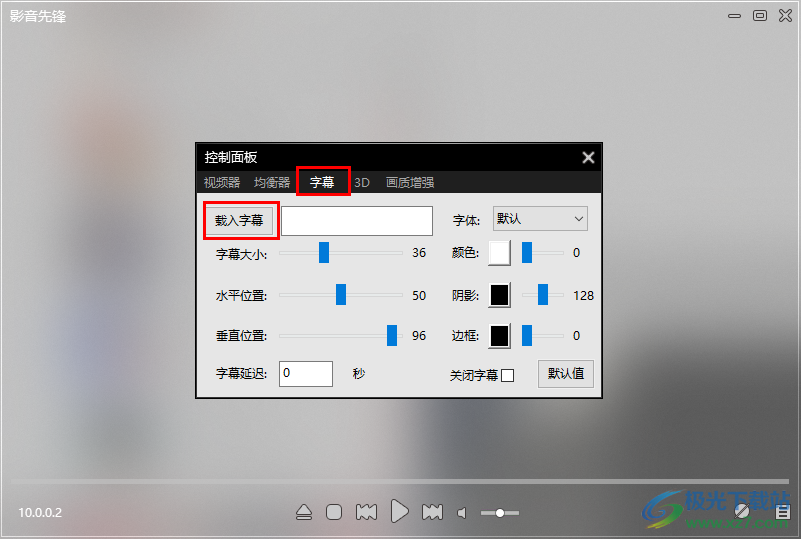
3.隨后在彈出來的頁面中,找到自己需要載入的字幕文件,選擇好之后點擊【打開】。
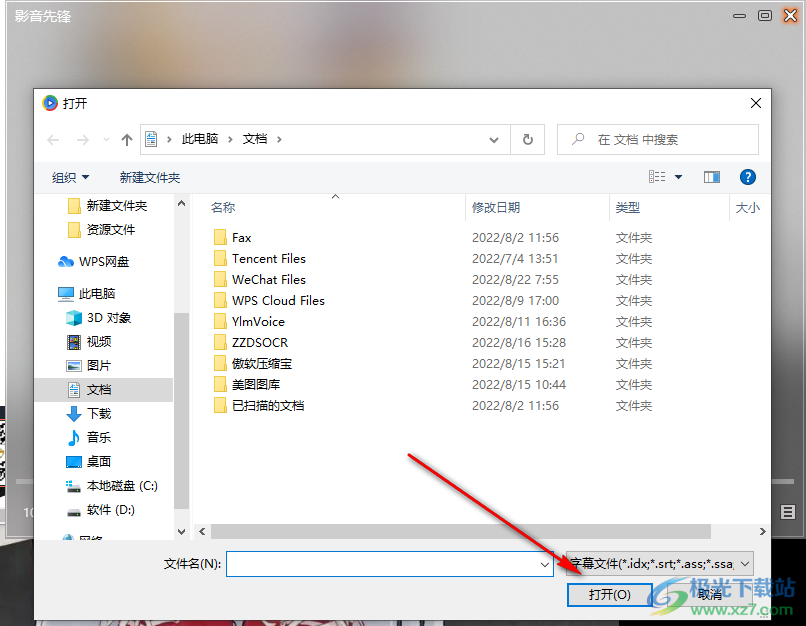
4.將字幕載入進來之后,可以在【控制面本】頁面中調整【字幕大小】【水平位置】等操作。
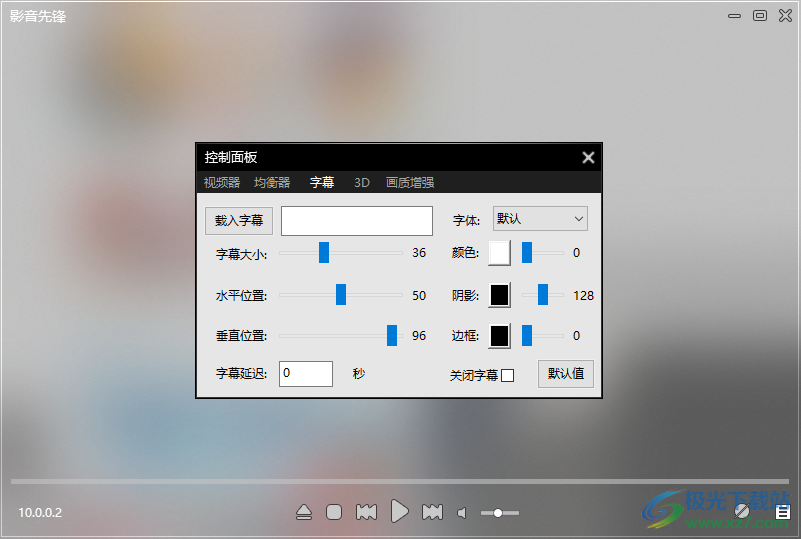
我們在使用影音先鋒這款軟件的時候,可以通過這款軟件來觀看自己喜歡的影片,并且也可以導入自己比較喜歡的字幕,自己可以進行字幕大小,字幕的字體以及顏色等一些設置,并且操作方法非常簡單,小伙伴們可以試試。
標簽影音先鋒,怎么,導入,本地字幕
相關推薦
相關下載
熱門閱覽
- 1百度網盤分享密碼暴力破解方法,怎么破解百度網盤加密鏈接
- 2keyshot6破解安裝步驟-keyshot6破解安裝教程
- 3apktool手機版使用教程-apktool使用方法
- 4mac版steam怎么設置中文 steam mac版設置中文教程
- 5抖音推薦怎么設置頁面?抖音推薦界面重新設置教程
- 6電腦怎么開啟VT 如何開啟VT的詳細教程!
- 7掌上英雄聯盟怎么注銷賬號?掌上英雄聯盟怎么退出登錄
- 8rar文件怎么打開?如何打開rar格式文件
- 9掌上wegame怎么查別人戰績?掌上wegame怎么看別人英雄聯盟戰績
- 10qq郵箱格式怎么寫?qq郵箱格式是什么樣的以及注冊英文郵箱的方法
- 11怎么安裝會聲會影x7?會聲會影x7安裝教程
- 12Word文檔中輕松實現兩行對齊?word文檔兩行文字怎么對齊?

網友評論